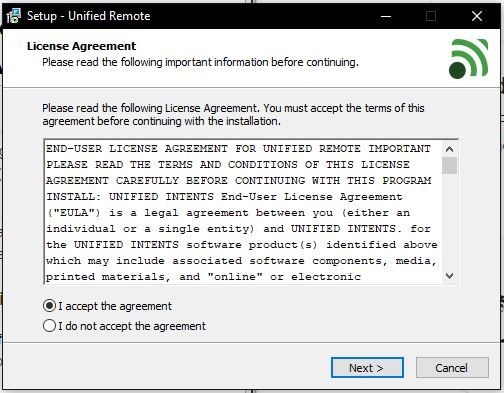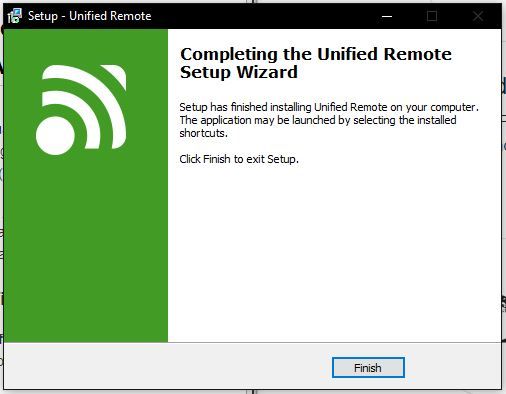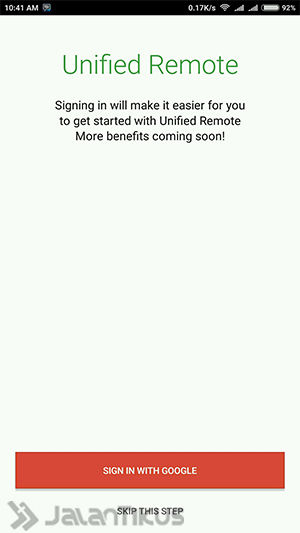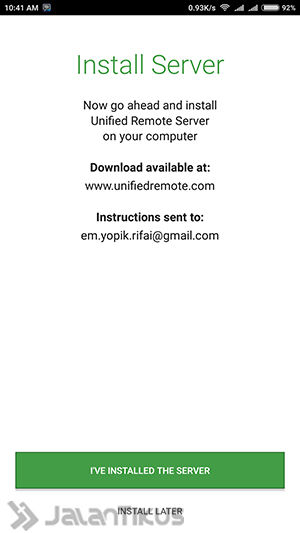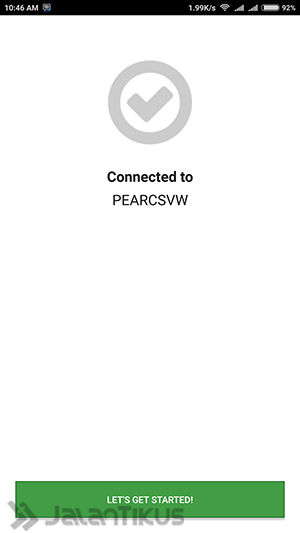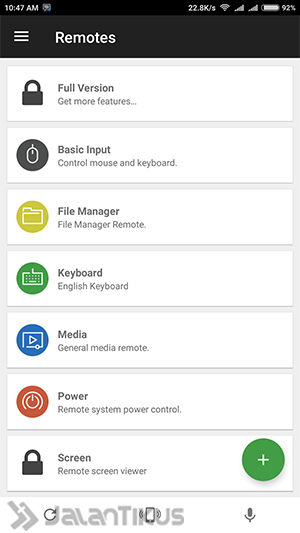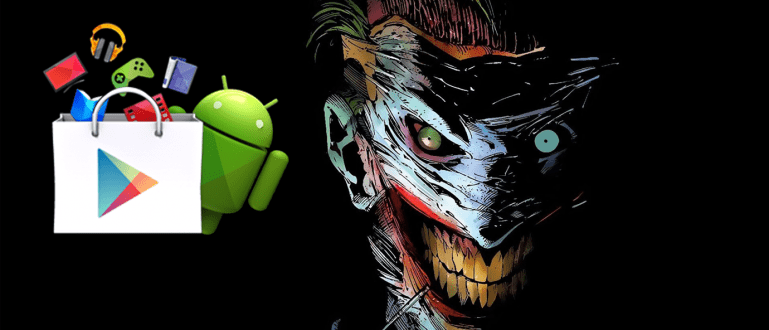یونیفائیڈ ریموٹ نامی یہ ایپلی کیشن نہ صرف اینڈرائیڈ کے ذریعے کمپیوٹر کو کنٹرول کرنے کے لیے استعمال کی جا سکتی ہے۔ آپ اپنے iOS اسمارٹ فون اور ونڈوز فون کا استعمال کرتے ہوئے براہ راست کمپیوٹر کو ریموٹ بھی کرسکتے ہیں۔
کیا آپ نے کبھی اپنے کمپیوٹر یا لیپ ٹاپ کو آسانی سے کنٹرول (ریموٹ) کرنا چاہا ہے؟ اب آپ کو مزید پریشان ہونے کی ضرورت نہیں، ایک اینڈرائیڈ ایپلی کیشن موجود ہے جسے آپ صرف اسمارٹ فون کے ذریعے اپنے کمپیوٹر کو کنٹرول کرنے کے لیے استعمال کر سکتے ہیں۔
نام کی درخواست یونیفائیڈ ریموٹ اسے نہ صرف اینڈرائیڈ کے ذریعے کمپیوٹر کو کنٹرول کرنے کے لیے استعمال کیا جا سکتا ہے۔ آپ اپنے iOS اسمارٹ فون اور ونڈوز فون کا استعمال کرتے ہوئے براہ راست کمپیوٹر کو ریموٹ بھی کرسکتے ہیں۔ کیسے؟ یہاں مکمل جائزہ ہے۔
- ان 5 ایپلی کیشنز سے آپ سمارٹ فون سے کمپیوٹر کو ریموٹ کر سکتے ہیں۔
- ٹچ کے بغیر اسمارٹ فون کو کیسے کنٹرول کریں۔
- اعلی درجے کی! یہ ٹول آپ کو ڈریم کنٹرول بنا سکتا ہے۔
یونیفائیڈ ریموٹ، اینڈرائیڈ کے ذریعے کمپیوٹر کو کنٹرول کریں۔
یونیفائیڈ ریموٹ فلپ برگوسٹ اور جیکب ایرگلنڈ کے ذریعہ تخلیق کردہ ایک ایپ ہے۔ یونیفائیڈ ریموٹ ایپلی کیشن کا مقصد صارفین کے لیے کمپیوٹر کو کنٹرول کرنا آسان بنانا ہے تاکہ اسے اینڈرائیڈ سے براہ راست بند (شٹ ڈاؤن) کیا جا سکے۔
نہ صرف اینڈرائیڈ سے، آپ اپنے Windows یا Mac OS کمپیوٹر کو بھی iOS آلات کے ذریعے کنٹرول کر سکتے ہیں۔ ایسا کرنے کے لیے یہاں ایک مکمل گائیڈ ہے:
یونیفائیڈ ریموٹ کا استعمال کیسے کریں۔
پہلے سب سے پہلے ڈاؤن لوڈ کریں۔ یونیفائیڈ ریموٹ سرور جو آپ کے کمپیوٹر یا لیپ ٹاپ پر انسٹال ہوگا۔ آپ جو آپریٹنگ سسٹم استعمال کر رہے ہیں اس کے مطابق انتخاب کریں:
- یونیفائیڈ ریموٹ سرور ونڈوز
- یونیفائیڈ ریموٹ سرور میک OS
- یونیفائیڈ ریموٹ سرور لینکس
- یونیفائیڈ ریموٹ سرور دیگر
اگر سرور ڈاؤن لوڈ ہو چکا ہے تو اپنے کمپیوٹر یا لیپ ٹاپ پر سرور انسٹال کریں۔
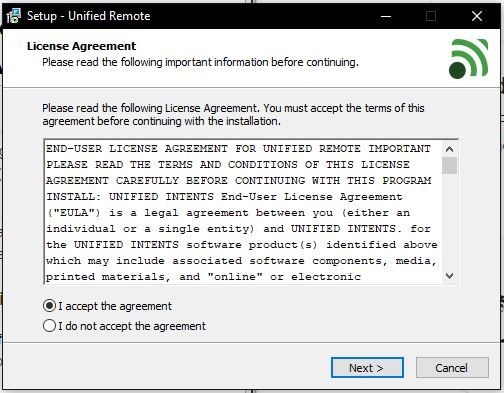
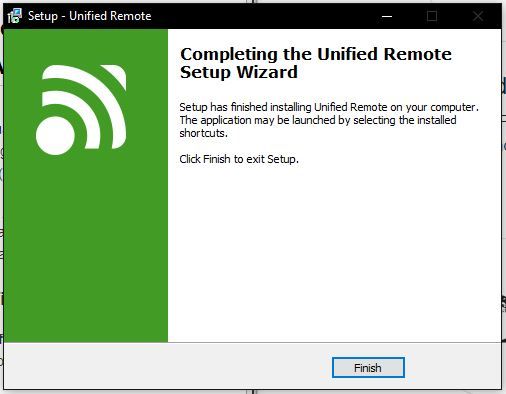
اگلا، اپنے اسمارٹ فون پر یونیفائیڈ ریموٹ ایپلیکیشن ڈاؤن لوڈ کریں۔ آپ جو آپریٹنگ سسٹم استعمال کر رہے ہیں اس کے مطابق انتخاب کریں:
- یونیفائیڈ ریموٹ اینڈرائیڈ
- یونیفائیڈ ریموٹ آئی فون اور آئی پیڈ
- یونیفائیڈ ریموٹ ونڈوز فون
ایپلیکیشن کھولیں پھر گوگل اکاؤنٹ استعمال کرکے لاگ ان کریں یا آپ اسے چھوڑ بھی سکتے ہیں۔
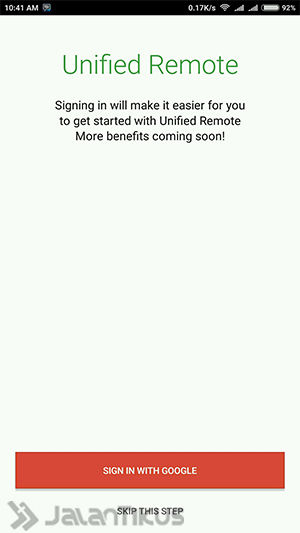
- چونکہ سرور پہلے سے انسٹال ہے، منتخب کریں۔ میں نے سرور انسٹال کر لیا ہے۔
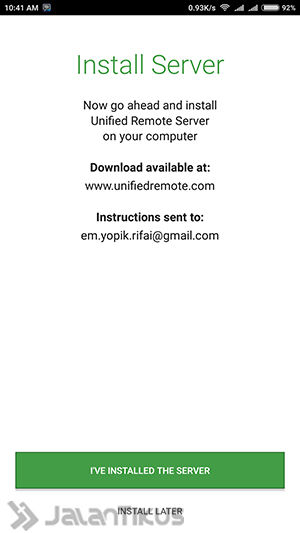
اگر آپ اسی وائی فائی نیٹ ورک سے جڑے ہوئے ہیں، تو سرور خود بخود آسانی سے مل جائے گا۔
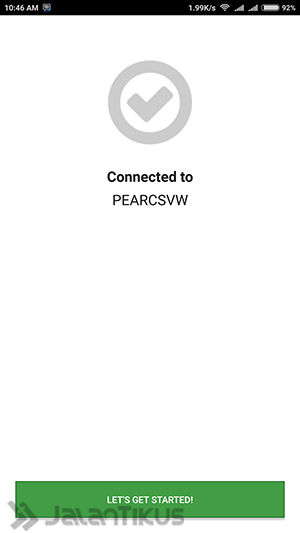
مینو درج کریں۔ ریموٹ، آپ مختلف کمانڈز تلاش کرسکتے ہیں جو آپ انجام دے سکتے ہیں۔
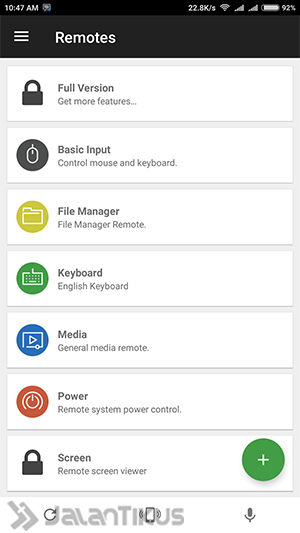
- بنیادی ان پٹ: اسمارٹ فون کے ذریعے ماؤس اور کی بورڈ کو کنٹرول کرنا
- فائل مینیجر: اسمارٹ فون کے ذریعے کمپیوٹر پر فائلوں تک رسائی حاصل کرنا
- میڈیا: ساؤنڈ میڈیا سیٹ کریں، اگلا، پچھلا، روکیں، توقف کریں اور چلائیں۔
- طاقت: کمپیوٹر کو شٹ ڈاؤن، سلیپ، ری اسٹارٹ، ہائبرنیٹ وغیرہ کے لیے کنٹرول کریں۔
اگر آپ کو کم محسوس ہو تو آپ بھی خرید سکتے ہیں۔ پریمیم ورژن مزید خصوصیات حاصل کرنے کے لیے۔
- یونیفائیڈ کے علاوہ، 5 دیگر ایپلی کیشنز بھی ہیں جنہیں آپ اپنے کمپیوٹر کو دور سے کنٹرول کرنے کے لیے استعمال کر سکتے ہیں۔ آپ مندرجہ ذیل مضمون میں پڑھ سکتے ہیں:
 آرٹیکل دیکھیں
آرٹیکل دیکھیں یہ یونیفائیڈ ریموٹ ایپ کے ساتھ اپنے Android، iOS اور Windows Phone اسمارٹ فونز سے اپنے کمپیوٹر کو کنٹرول کرنے کا ایک آسان طریقہ ہے۔ اگر آپ کے پاس کوئی اور طریقہ ہے تو اسے تبصرے کے کالم میں شیئر کرنا نہ بھولیں۔ اچھی قسمت!
یہ بھی یقینی بنائیں کہ آپ متعلقہ مضامین پڑھ رہے ہیں۔ کمپیوٹر یا سے دیگر دلچسپ پوسٹس ایم یوپک رفائی.